Anda dapat dengan mudah menemukan daftar perintah yang baru saja dieksekusi di Linux menggunakan history perintah, kan? Ya. Tapi bagaimana Anda tahu waktu di mana perintah itu dieksekusi? Tentu saja, Anda dapat mencari di file log. Namun, ada cara yang lebih mudah. Anda cukup mengaktifkan stempel waktu di riwayat Bash di Linux, sehingga lebih mudah untuk menemukan kapan perintah tertentu dijalankan di Linux.
Aktifkan Timestamp Dalam Bash History Di Linux
Peluk menyimpan riwayat perintah yang telah dimasukkan di Terminal. Daftar perintah ini disimpan dalam file bernama .bash_history di direktori HOME kami. Sebagian besar distribusi Linux mengingat 1000 . terakhir perintah secara default. Kita dapat mengambil perintah yang baru saja dieksekusi menggunakan history perintah ash ditunjukkan di bawah ini:
$ historyContoh keluaran:
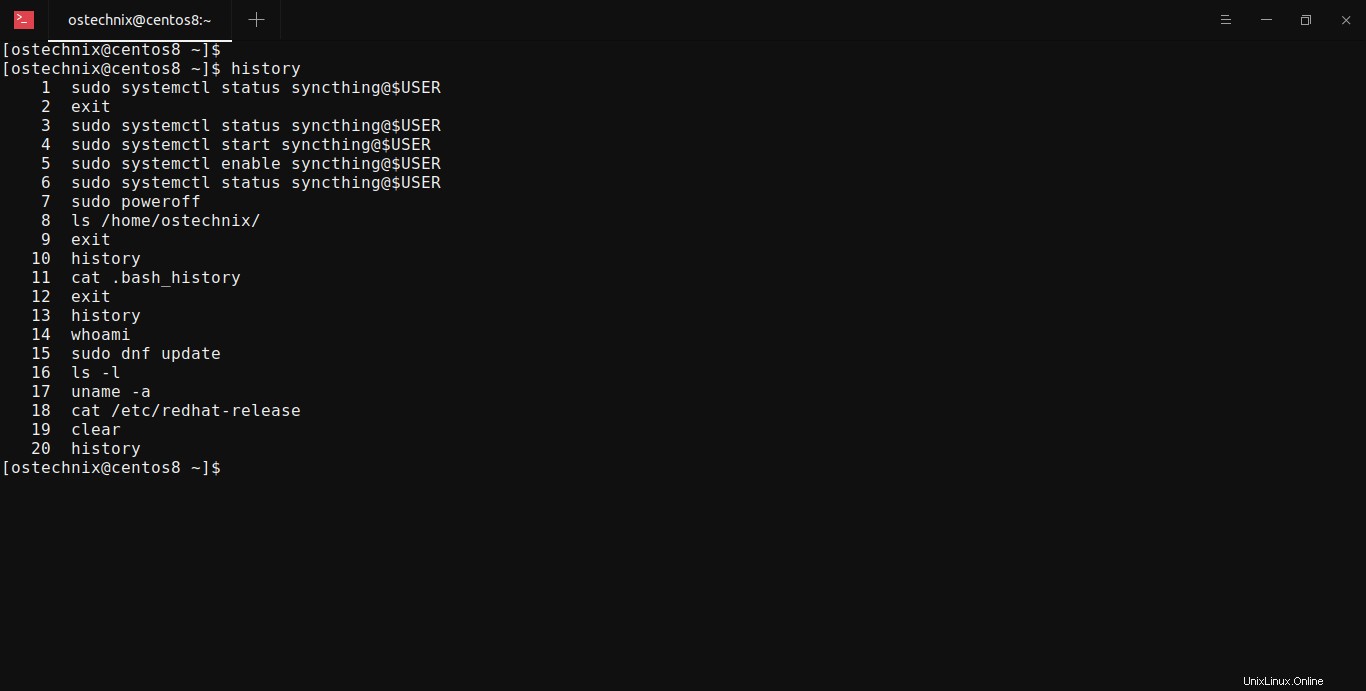
Seperti yang Anda lihat pada output di atas, meskipun perintah history menampilkan daftar perintah yang dieksekusi sebelumnya, itu tidak menunjukkan kapan perintah tersebut telah dieksekusi.
Untuk mengaktifkan stempel waktu dalam riwayat Bash di Linux, Anda perlu mengatur HISTTIMEFORMAT variabel lingkungan. Variabel ini digunakan untuk mencetak stempel waktu yang terkait dengan setiap entri riwayat yang ditampilkan.
Jalankan perintah berikut untuk menyetel HISTTIMEFORMAT variabel env:
$ export HISTTIMEFORMAT='%F %T '
Di sini, %F opsi digunakan untuk menampilkan tanggal dalam YYYY-MM-D Format D (Tahun-Bulan-Tanggal). Dan %T option digunakan untuk menampilkan waktu dalam format HH:MM:SS (Jam-Menit-Detik).
Sekarang, jalankan history perintah lagi, dan Anda akan melihat stempel waktu sebelum setiap perintah:
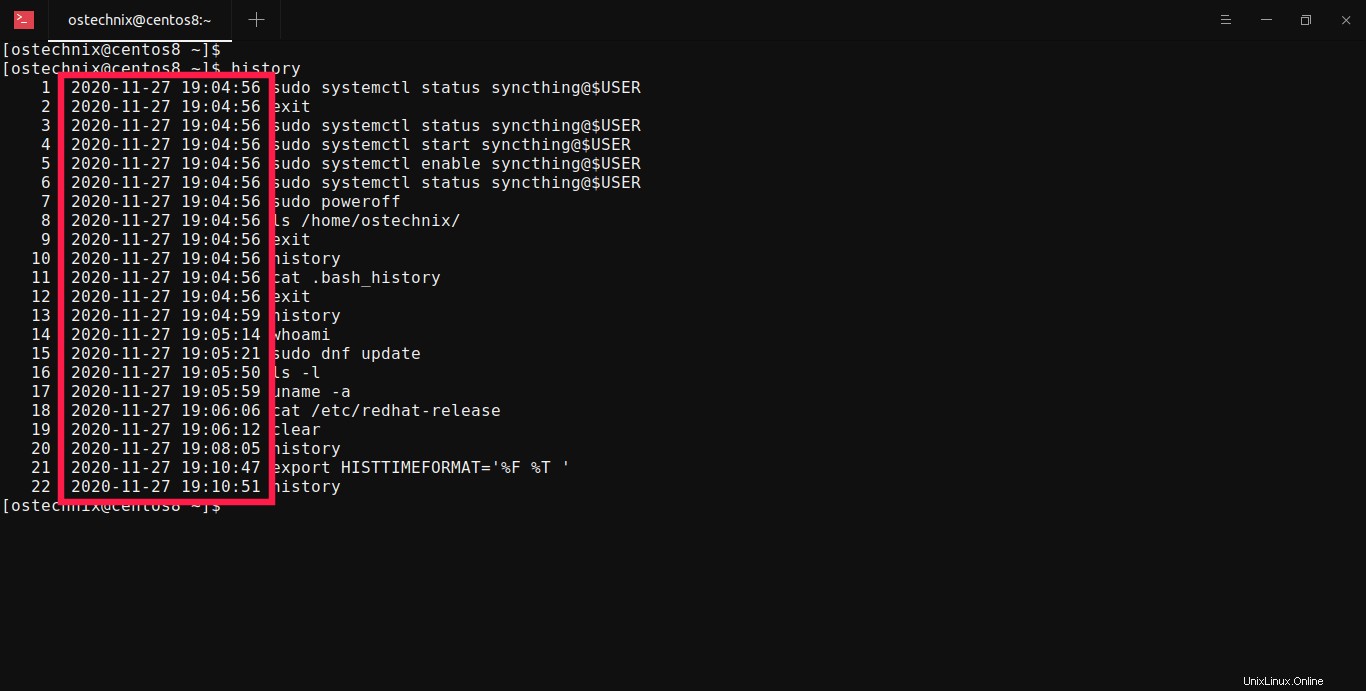
Sempurna! Sekarang Anda dapat dengan mudah menemukan kapan perintah tertentu dijalankan di sistem Linux Anda.
Jika Anda ingin menampilkan stempel waktu untuk perintah "N" terakhir, misalnya 10 , pipa history perintah output ke tail perintah seperti di bawah ini:
$ history | tail -10
Harap perhatikan bahwa ini hanya akan menetapkan stempel waktu untuk history baru entri setelah HISTTIMEFORMAT variabel lingkungan disetel untuk sesi.
Anda juga dapat menggunakan menyesuaikan format tanggal sesuai keinginan Anda seperti yang ditunjukkan pada perintah berikut:
$ export HISTTIMEFORMAT='%d/%m/%y %T '
Variabel lingkungan ini menunjukkan tanggal dan waktu dalam perintah histori dalam dd/mm/year format misalnya 27/11/20 19:11:55 .
Untuk membuat HISTTIMEFORMAT env variabel persisten di seluruh sistem reboot, edit ~/.bashrc berkas:
$ nano ~/.bashrcTambahkan baris berikut di akhir:
export HISTTIMEFORMAT='%F %T 'Atau,
export HISTTIMEFORMAT='%d/%m/%y %T '
Tekan CTRL+O untuk menyimpan file dan tekan CTRL+X untuk keluar.
Jalankan perintah berikut untuk segera menerapkan perubahan:
$ source ~/.bashrc
Ini hanya akan menampilkan stempel waktu untuk pengguna saat ini. Untuk mengaktifkan stempel waktu riwayat Bash untuk semua pengguna sistem, edit /etc/profile berkas:
$ sudo nano /etc/profiledan tambahkan baris ini:
export HISTTIMEFORMAT='%F %T 'Atau,
export HISTTIMEFORMAT='%d/%m/%y %T 'Simpan dan tutup file. Untuk menerapkan perubahan, jalankan:
$ sudo source /etc/profileUntuk detail lebih lanjut, lihat halaman manual:
$ man bashAnda sekarang tahu untuk menunjukkan tanggal dan waktu dalam output perintah history di Linux. Seperti yang sudah disebutkan, jika Anda ingin memeriksa kapan sebuah perintah dijalankan, cukup aktifkan stempel waktu di perintah bash history seperti yang dijelaskan di atas.
Apakah Anda menggunakan Ikan atau Zsh kerang? Lihat tutorial berikut untuk mempelajari cara mengaktifkan stempel waktu di history perintah:
- Aktifkan Stempel Waktu Untuk Perintah Sejarah Dalam Cangkang Ikan
- Aktifkan Timestamp Untuk Perintah History Di Zsh Di Linux
Semoga membantu.
Bacaan terkait:
- Cara Menghapus Riwayat Baris Perintah Di Linux
- Cara Menampilkan Riwayat Bash Tanpa Nomor Baris
- Cara Menghindari Entri Duplikat Dalam Riwayat Bash Di Linux
- Menemukan Waktu Eksekusi Perintah Atau Proses Di Linux